- Del 1. Synkroniser iPhone-kontakt med Outlook på Innstillinger
- Del 2. Synkroniser iPhone-kontakt til Outlook via iTunes
- Del 3. Synkroniser iPhone-kontakt med Outlook ved hjelp av iCloud
- Del 4. Synkroniser iPhone-kontakt til Outlook med FoneTrans for iOS
- Del 5. Vanlige spørsmål om hvordan du synkroniserer iPhone-kontakter til Outlook
4 toppvalg måter å synkronisere iPhone-kontakter til Outlook
 Postet av Boey Wong / 06. juli 2023 09:00
Postet av Boey Wong / 06. juli 2023 09:00 Det er toppvalg for e-postapplikasjoner som du kan finne på telefoner og datamaskiner. En av dem er Microsoft Outlook. Det som er bra med denne appen er at den lar deg tildele oppgaver og føre journaler eller tidsplaner. I tillegg lar det deg enkelt administrere kontaktinformasjonen din. I dette tilfellet er det også mulig å synkronisere iPhone-kontakter til Outlook.
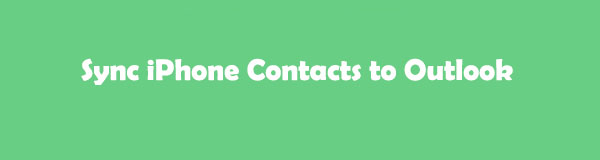
Nedenfor ser du de 4 raske metodene vi har utarbeidet for deg angående problemet. Vennligst velg den mest hensiktsmessige prosedyren du føler å bruke. Fortsett nedenfor.
Med FoneTrans for iOS, vil du ha frihet til å overføre data fra iPhone til datamaskin. Du kan ikke bare overføre iPhone-tekstmeldinger til datamaskinen, men også bilder, videoer og kontakter kan enkelt flyttes til PC.
- Overfør bilder, videoer, kontakter, WhatsApp og mer data med letthet.
- Forhåndsvis data før du overfører.
- iPhone, iPad og iPod touch er tilgjengelige.

Guide List
- Del 1. Synkroniser iPhone-kontakt med Outlook på Innstillinger
- Del 2. Synkroniser iPhone-kontakt til Outlook via iTunes
- Del 3. Synkroniser iPhone-kontakt med Outlook ved hjelp av iCloud
- Del 4. Synkroniser iPhone-kontakt til Outlook med FoneTrans for iOS
- Del 5. Vanlige spørsmål om hvordan du synkroniserer iPhone-kontakter til Outlook
Del 1. Synkroniser iPhone-kontakt med Outlook på Innstillinger
Synkronisering av iPhone-kontakter til Outlook vil være en bit av kaken for deg hvis du kan bruke innstillingsappen på iPhone. Du trenger bare å logge på Outlook-kontoen din og la den få tilgang til iPhone-kontaktene dine. For mer detaljert informasjon, se veiledningen nedenfor om bruk av iPhone-innstillinger for å synkronisere kontakter til Outlook.
Trinn 1Trykk på iPhone innstillinger ikonet for å starte det. Rull ned for å se flere alternativer for telefonen din. Vennligst trykk på Kontoer og passord knappen når du ser den.
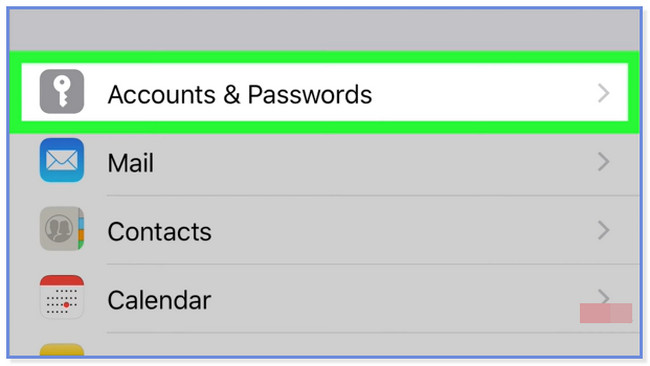
Trinn 2Trykk på Legg til konto knappen på hovedgrensesnittet. Velg Outlook.com-ikonet på valgene og logg på med legitimasjonen din. Etter det, trykk på Ja-knappen for å tillate tillatelser fra din iPhone. Velg elementene eller dataene du vil synkronisere med Outlook-kontoen din. Finn Kontakt og skyv glidebryteren til høyre etterpå. Trykk på Spar ikonet for å bruke endringene.
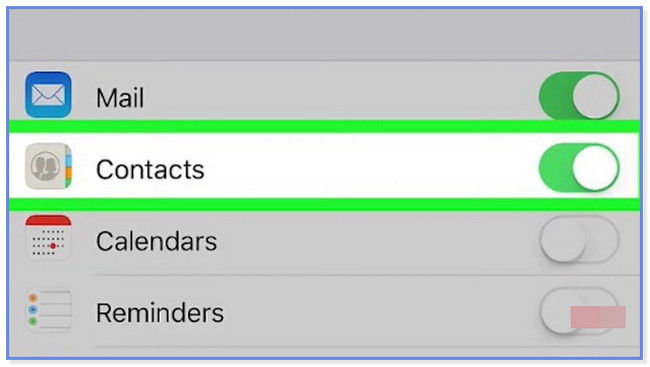
Del 2. Synkroniser iPhone-kontakt til Outlook via iTunes
Bortsett fra iPhone-innstillinger, kan du bruke iTunes til å synkronisere iPhone-kontakter til Outlook. Imidlertid har iTunes blitt erstattet med den nyeste versjonen av macOS. Heldigvis kan du fortsatt bruke den for Windows, tidligere macOS-versjoner og Finder som et alternativ. De har bare de samme prosessene, men forskjellige knapper.
Sørg dessuten for at iTunes du bruker er oppdatert til den nyeste versjonen. Det er for å unngå feil i prosessen, som etterslep og krasj. Se de detaljerte trinnene nedenfor for hvordan du bruker iTunes til å synkronisere iPhone-kontakter til Outlook.
Trinn 1Hvis du ikke har iTunes på datamaskinen, last det ned. Deretter setter du den opp på datamaskinen din og starter den etterpå. Vennligst klikk på iPhone ikonet på venstre side. Alternativer vil vises på venstre side av hovedgrensesnittet. Blant dem alle, velg Info-knappen nederst.
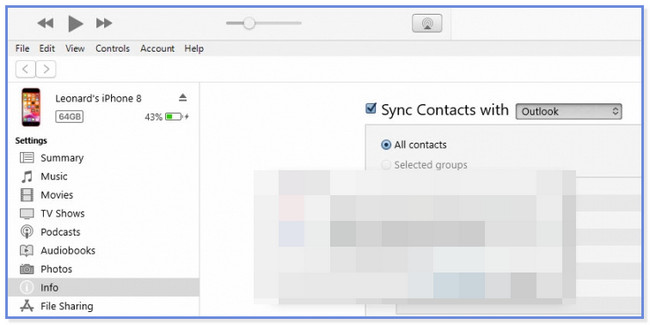
Trinn 2Vennligst klikk på Synkroniser kontakter med knappen til høyre og velg Outlook knapp. Velg Alle kontakter knappen under den og klikk på Bytte om knappen etterpå for å starte synkroniseringen.
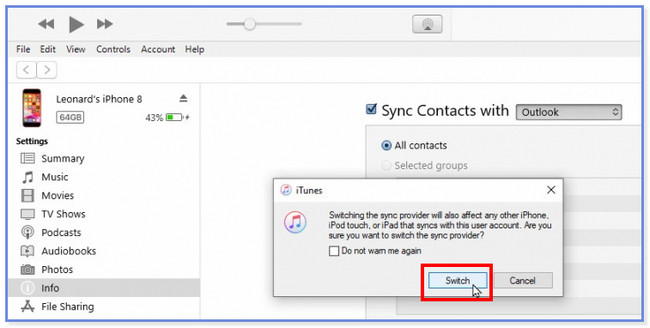
Med FoneTrans for iOS, vil du ha frihet til å overføre data fra iPhone til datamaskin. Du kan ikke bare overføre iPhone-tekstmeldinger til datamaskinen, men også bilder, videoer og kontakter kan enkelt flyttes til PC.
- Overfør bilder, videoer, kontakter, WhatsApp og mer data med letthet.
- Forhåndsvis data før du overfører.
- iPhone, iPad og iPod touch er tilgjengelige.
Del 3. Synkroniser iPhone-kontakt med Outlook ved hjelp av iCloud
iCloud er kjent for å sikkerhetskopiere data fra iPhones og andre enheter. Den gode tingen er at du også kan bruke den til å synkronisere iPhone-kontakter til Outlook. Du trenger bare å laste den ned på datamaskinen din og overlate resten til prosessen med å eksportere Outlook-kontakter til iCloud nedenfor.
Trinn 1Last ned iCloud-appen på datamaskinen din hvis du ikke har den fortsatt. Senere, skriv inn påloggingsinformasjonen for iCloud-kontoen din – skriv inn Apple-ID-en din og passordet du brukte for iPhone-kontaktene dine. Senere klikker du på Logg inn knappen for å fortsette og gå inn i hovedgrensesnittet til iCloud.
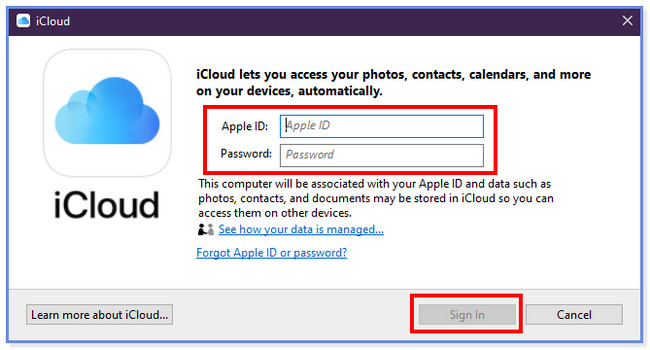
Trinn 2iCloud lar deg se synkroniseringsgrensesnittet. Vennligst velg Kontakter og Kalendere knappen i tredje kolonne. Som du kan se, er Med Outlook knappen finnes under ikonet. Det betyr at dataene synkroniseres automatisk til Outlook-kontoen din. Kontaktene vil nå bli lagt til i synkroniseringsprosessen. Vennligst klikk på Påfør for å begynne å synkronisere iPhone-kontaktene dine til Outlook.
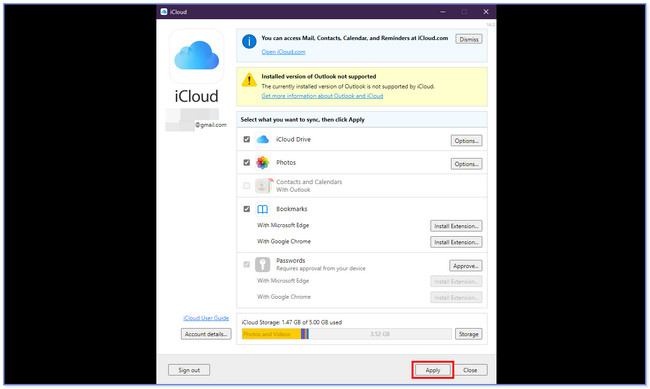
Del 4. Synkroniser iPhone-kontakt til Outlook med FoneTrans for iOS
Bruk et tredjeparts overføringsverktøy hvis du sliter med de tidligere metodene. Vi anbefaler på det sterkeste FoneTrans for iOS. Det er et brukervennlig verktøy som kan hjelpe deg med å overføre data fra enheter som iPhone, iPad, iPod Touch og datamaskiner. Det som er bra med dette verktøyet er at det ikke vil endre eller ødelegge dataene før, under eller etter at du overfører dem. I tillegg vil det bare ta litt lagringsplass fra datamaskinen. I dette tilfellet trenger du ikke tenke på om datamaskinens lagringsplass er full eller ikke.
Med FoneTrans for iOS, vil du ha frihet til å overføre data fra iPhone til datamaskin. Du kan ikke bare overføre iPhone-tekstmeldinger til datamaskinen, men også bilder, videoer og kontakter kan enkelt flyttes til PC.
- Overfør bilder, videoer, kontakter, WhatsApp og mer data med letthet.
- Forhåndsvis data før du overfører.
- iPhone, iPad og iPod touch er tilgjengelige.
Se veiledningen til FoneTrans for iOS for å overføre kontakter fra iPhone til Outlook.
Trinn 1Last ned FoneTrans for iOS ved å klikke på Gratis nedlasting knapp. Sett opp den nedlastede filen etterpå og installer den. Datamaskinen starter programvaren automatisk.
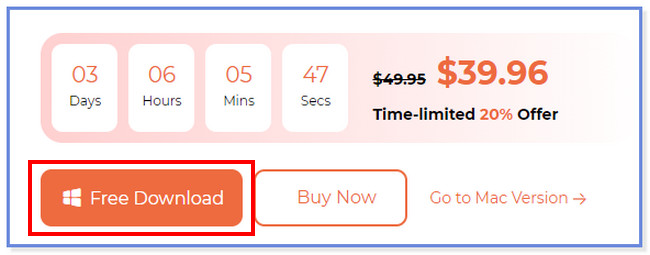
Trinn 2Koble iPhone til programvaren via en USB-kabel. Når tilkoblingsprosessen er vellykket, vil du se navnet på iPhone øverst. Deretter klikker du på Kontakter-knappen på venstre side av verktøyet. Programvaren vil spørre hvor raskt du vil skanne kontaktene dine. Du kan velge 32x lastehastighet og normal lastehastighet knapp.
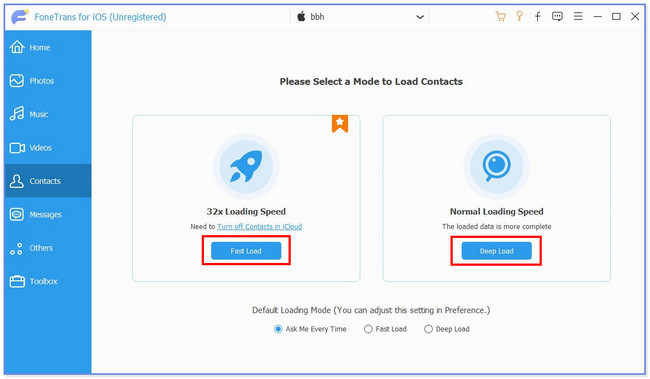
Trinn 3Verktøyet vil skanne kontaktene dine automatisk. Velg kontaktene du vil overføre i Alle kontakter seksjon. Senere klikker du på hver av dem for å legge dem til i overføringsprosessen.
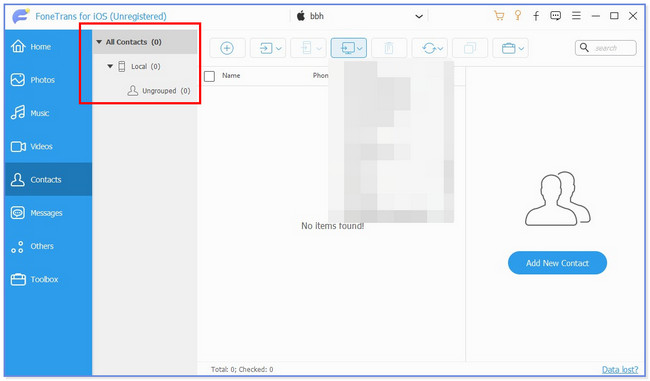
Trinn 4Øverst i hovedgrensesnittet, velg datamaskin ikon. Etter det vil du se alternativer for å overføre kontaktfilene dine. Vennligst velg Til Outlook knappen blant dem alle.
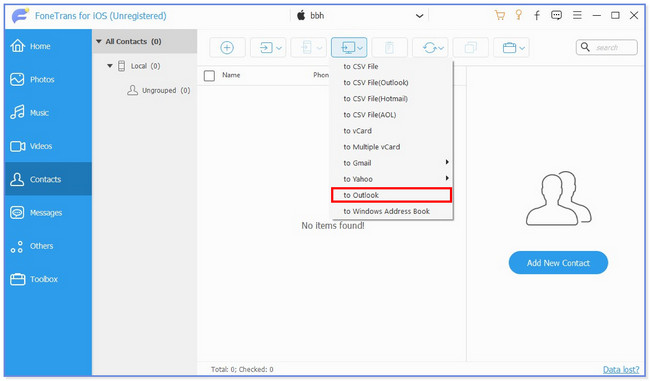
Del 5. Vanlige spørsmål om hvordan du synkroniserer iPhone-kontakter til Outlook
1.Hvorfor kan jeg ikke se iCloud-kontaktene mine i Outlook?
Datoen på datamaskinen din kan være feil. I tillegg, sørg for at du logger på iCloud-kontoen du brukte for enhetene dine. Du kan også sjekke Systemstatus-siden til Apple. I dette tilfellet vil du se om problemer påvirker iCloud Mail, Kontakter eller Kalendere.
2. Hvor er den lokale kontaktfilen i Outlook med Windows?
Det avhenger av Outlook- og Windows-versjonene du bruker for øyeblikket. Hvis du bruker Windows 10, kan du finne kontaktfilene på stasjonen:\Users\ \AppData\Local\Microsoft\Outlook og stasjon:\Users\ \Roaming\Local\Microsoft\Outlook-mapper. Men hvis du bruker en eldre versjon, finn den på stasjonen:\Documents and Settings\ \Local Settings\Application Data\Microsoft\Outlook-mappen.
Informasjonen ovenfor er de 4 metodene vi har samlet for å hjelpe deg med å synkronisere iPhone-kontakter til Outlook. Vi håper at det ikke er noen vanskeligheter eller forvirring i prosessen. Ikke glem å vurdere FoneTrans for iOS når du ønsker å overføre data fra forskjellige enheter.
Med FoneTrans for iOS, vil du ha frihet til å overføre data fra iPhone til datamaskin. Du kan ikke bare overføre iPhone-tekstmeldinger til datamaskinen, men også bilder, videoer og kontakter kan enkelt flyttes til PC.
- Overfør bilder, videoer, kontakter, WhatsApp og mer data med letthet.
- Forhåndsvis data før du overfører.
- iPhone, iPad og iPod touch er tilgjengelige.
